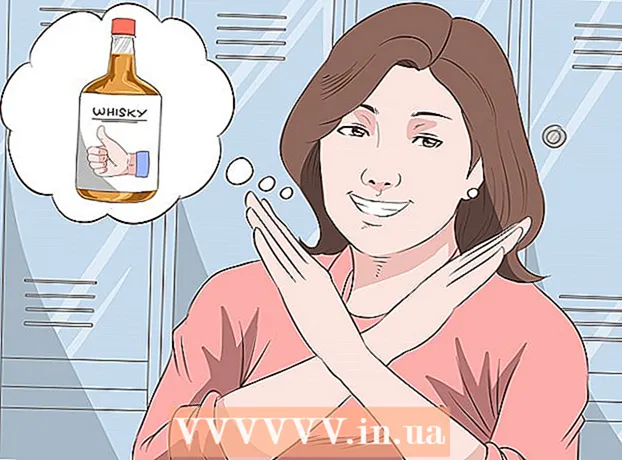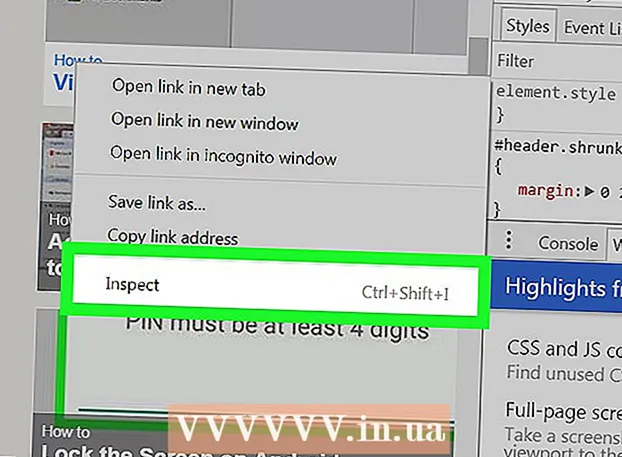Auteur:
Frank Hunt
Date De Création:
14 Mars 2021
Date De Mise À Jour:
1 Juillet 2024

Contenu
- Avancer d'un pas
- Méthode 1 sur 3: Apportez des modifications simples
- Méthode 2 sur 3: apporter des modifications avancées
- Méthode 3 sur 3: désactiver les animations
- Conseils
- Mises en garde
Le système d'exploitation Android dispose de nombreuses fonctionnalités intéressantes, notamment le WiFi, le GPS et d'innombrables applications. Malheureusement, toutes ces fonctionnalités peuvent avoir des conséquences néfastes sur la durée de vie de la batterie de votre appareil, la consommant rapidement. Heureusement, il existe quelques astuces simples que vous pouvez essayer pour prolonger la durée de vie de la batterie de votre appareil.
Avancer d'un pas
Méthode 1 sur 3: Apportez des modifications simples
 Activez le mode d'économie d'énergie. Avec la plupart des appareils, il vous suffit de faire glisser votre doigt depuis le haut de l'écran pour afficher un menu. Faites défiler latéralement jusqu'à ce que vous trouviez le mode d'économie d'énergie et sélectionnez-le.
Activez le mode d'économie d'énergie. Avec la plupart des appareils, il vous suffit de faire glisser votre doigt depuis le haut de l'écran pour afficher un menu. Faites défiler latéralement jusqu'à ce que vous trouviez le mode d'économie d'énergie et sélectionnez-le. - Le mode d'économie d'énergie peut ralentir un peu votre téléphone.
- Si vous recevez immédiatement des notifications des applications de réseaux sociaux, elles s'arrêteront jusqu'à ce que vous ouvriez l'application.
 Désactivez le WiFi, le Bluetooth et le GPS lorsque vous ne les utilisez pas. Toutes ces fonctionnalités utilisent l'énergie de la batterie, même lorsque vous ne les utilisez pas. Par exemple, l'émetteur du réseau sans fil continuera à rechercher une connexion sans fil tant qu'il est allumé. Cela utilise l'énergie de la batterie même lorsque vous ne surfez pas sur Internet.
Désactivez le WiFi, le Bluetooth et le GPS lorsque vous ne les utilisez pas. Toutes ces fonctionnalités utilisent l'énergie de la batterie, même lorsque vous ne les utilisez pas. Par exemple, l'émetteur du réseau sans fil continuera à rechercher une connexion sans fil tant qu'il est allumé. Cela utilise l'énergie de la batterie même lorsque vous ne surfez pas sur Internet. - Pour désactiver ces fonctions, il vous suffit de faire glisser votre doigt du haut de l'écran vers le bas. Faites défiler le menu latéralement et désélectionnez les éléments.
 Désactivez les applications que vous n'utilisez pas. Fermer l'application en appuyant sur le bouton Retour ou Accueil ne suffit pas; l'application peut être redémarrée en arrière-plan et ainsi continuer à utiliser la batterie. Vous devez vérifier les applications récentes et les fonds d'écran de votre appareil et les désactiver manuellement. Cela les empêchera généralement de fonctionner en arrière-plan et consommera ainsi de l'énergie de la batterie.
Désactivez les applications que vous n'utilisez pas. Fermer l'application en appuyant sur le bouton Retour ou Accueil ne suffit pas; l'application peut être redémarrée en arrière-plan et ainsi continuer à utiliser la batterie. Vous devez vérifier les applications récentes et les fonds d'écran de votre appareil et les désactiver manuellement. Cela les empêchera généralement de fonctionner en arrière-plan et consommera ainsi de l'énergie de la batterie.  Mettez votre téléphone en mode veille lorsque vous n'utilisez pas l'appareil. Appuyez simplement sur le bouton d'accueil et l'écran s'assombrira. En conséquence, moins d'énergie de la batterie sera utilisée. Pour quitter le mode veille, appuyez à nouveau sur le bouton de démarrage; il se peut que vous deviez déverrouiller le téléphone lorsqu'il «se réveille» à nouveau.
Mettez votre téléphone en mode veille lorsque vous n'utilisez pas l'appareil. Appuyez simplement sur le bouton d'accueil et l'écran s'assombrira. En conséquence, moins d'énergie de la batterie sera utilisée. Pour quitter le mode veille, appuyez à nouveau sur le bouton de démarrage; il se peut que vous deviez déverrouiller le téléphone lorsqu'il «se réveille» à nouveau.  Désactivez la fonction de vibration de votre téléphone. Appuyez sur les boutons de volume de haut en bas jusqu'à ce que vous soyez hors du mode de vibration. Il est également judicieux de désactiver les vibrations pour les messages texte. Vous devez aller dans vos paramètres puis dans "Son et affichage". Si vous n'y trouvez pas les paramètres de vos SMS, vous devez aller dans "Applications" puis dans "Messages".
Désactivez la fonction de vibration de votre téléphone. Appuyez sur les boutons de volume de haut en bas jusqu'à ce que vous soyez hors du mode de vibration. Il est également judicieux de désactiver les vibrations pour les messages texte. Vous devez aller dans vos paramètres puis dans "Son et affichage". Si vous n'y trouvez pas les paramètres de vos SMS, vous devez aller dans "Applications" puis dans "Messages".
Méthode 2 sur 3: apporter des modifications avancées
 Réduisez la luminosité de votre écran. Accédez à vos paramètres et sélectionnez «Son et affichage». Appuyez sur "Luminosité" et déplacez le commutateur sur le côté pour diminuer la luminosité.
Réduisez la luminosité de votre écran. Accédez à vos paramètres et sélectionnez «Son et affichage». Appuyez sur "Luminosité" et déplacez le commutateur sur le côté pour diminuer la luminosité. - Si vous utilisez le mode économie d'énergie, la luminosité de votre écran peut déjà être réduite.
- Réduire la luminosité rendra votre écran plus difficile à voir, surtout la nuit.
- Si vous utilisez Internet, il peut y avoir un raccourci pour régler la luminosité.
 Réglez le délai d'expiration de votre écran aussi court que possible. Ce paramètre garantit que votre appareil éteint l'écran après la période d'inactivité sélectionnée. Plus la durée est courte, moins l'écran utilisera de batterie. Les options de configuration pour cela diffèrent d'un appareil à l'autre.
Réglez le délai d'expiration de votre écran aussi court que possible. Ce paramètre garantit que votre appareil éteint l'écran après la période d'inactivité sélectionnée. Plus la durée est courte, moins l'écran utilisera de batterie. Les options de configuration pour cela diffèrent d'un appareil à l'autre. - Vous pouvez trouver cette option dans les paramètres. Allez dans "Son et affichage" et sélectionnez "Mise en veille de l'écran".
 Si votre appareil dispose d'un écran AMOLED, vous pouvez utiliser un fond noir. Les écrans AMOLED peuvent réduire de sept fois l'utilisation de la batterie en affichant du noir au lieu du blanc ou toute autre couleur. Lorsque vous effectuez une recherche sur votre téléphone, vous pouvez également utiliser Black Google Mobile sur bGoog.com pour obtenir des résultats Google standard (y compris des images) entièrement en noir.
Si votre appareil dispose d'un écran AMOLED, vous pouvez utiliser un fond noir. Les écrans AMOLED peuvent réduire de sept fois l'utilisation de la batterie en affichant du noir au lieu du blanc ou toute autre couleur. Lorsque vous effectuez une recherche sur votre téléphone, vous pouvez également utiliser Black Google Mobile sur bGoog.com pour obtenir des résultats Google standard (y compris des images) entièrement en noir.  Assurez-vous que votre appareil n'utilise que des réseaux 2G. Si vous n'avez pas besoin d'un transfert de données rapide, ou s'il n'y a pas de réseau 3G ou 4G disponible chez vous, vous pouvez configurer votre appareil pour qu'il n'utilise que les réseaux 2G. Vous pourrez toujours accéder au réseau EDGE et au Wi-Fi si nécessaire.
Assurez-vous que votre appareil n'utilise que des réseaux 2G. Si vous n'avez pas besoin d'un transfert de données rapide, ou s'il n'y a pas de réseau 3G ou 4G disponible chez vous, vous pouvez configurer votre appareil pour qu'il n'utilise que les réseaux 2G. Vous pourrez toujours accéder au réseau EDGE et au Wi-Fi si nécessaire. - Pour passer en 2G, vous devez aller dans les paramètres de votre appareil et sélectionner «Contrôle sans fil». Faites défiler vers le bas jusqu'à ce que vous trouviez «Réseaux mobiles» et appuyez sur «Utiliser uniquement les réseaux 2G».
Méthode 3 sur 3: désactiver les animations
 Pensez à désactiver les animations si vous êtes sûr d'utiliser les paramètres d'usine. Les animations sont jolies sur votre téléphone, mais elles peuvent ralentir les performances et utiliser la batterie. Pour les désactiver, vous devrez activer le mode Usine, mais ce n'est pas pour les âmes sensibles.
Pensez à désactiver les animations si vous êtes sûr d'utiliser les paramètres d'usine. Les animations sont jolies sur votre téléphone, mais elles peuvent ralentir les performances et utiliser la batterie. Pour les désactiver, vous devrez activer le mode Usine, mais ce n'est pas pour les âmes sensibles.  Ouvrez vos paramètres et faites défiler jusqu'à «À propos du téléphone». Cela affichera un écran avec plus d'informations sur votre appareil Android, ainsi qu'une liste d'éléments comprenant le «numéro de version».
Ouvrez vos paramètres et faites défiler jusqu'à «À propos du téléphone». Cela affichera un écran avec plus d'informations sur votre appareil Android, ainsi qu'une liste d'éléments comprenant le «numéro de version».  Appuyez sur "Numéro de build" environ sept fois. Cela ouvrira les options d'Android Factory.
Appuyez sur "Numéro de build" environ sept fois. Cela ouvrira les options d'Android Factory.  Accédez à l'option d'usine. Appuyez sur le bouton Retour de votre appareil pour revenir au menu principal Paramètres. Faites défiler vers le bas et appuyez sur "Options d'usine". Cela devrait être juste au-dessus de "À propos de l'appareil".
Accédez à l'option d'usine. Appuyez sur le bouton Retour de votre appareil pour revenir au menu principal Paramètres. Faites défiler vers le bas et appuyez sur "Options d'usine". Cela devrait être juste au-dessus de "À propos de l'appareil".  Désactivez l'option animations. Faites défiler vers le bas jusqu'à ce que vous trouviez «Échelle d'animation d'écran», «Échelle d'animation de transition» et «Échelle de durée d'animation». Éteignez tout cela.
Désactivez l'option animations. Faites défiler vers le bas jusqu'à ce que vous trouviez «Échelle d'animation d'écran», «Échelle d'animation de transition» et «Échelle de durée d'animation». Éteignez tout cela.  Redémarrez votre appareil Android. Cela enregistrera les nouveaux paramètres et s'appliquera à votre appareil. Cela peut augmenter un peu la capacité de votre batterie et votre téléphone peut également fonctionner plus rapidement.
Redémarrez votre appareil Android. Cela enregistrera les nouveaux paramètres et s'appliquera à votre appareil. Cela peut augmenter un peu la capacité de votre batterie et votre téléphone peut également fonctionner plus rapidement.
Conseils
- Lorsque vous voyagez, vous devez emporter le chargeur et le câble USB avec vous. La plupart des aéroports proposent des appareils de recharge ou des prises de courant gratuits, mais certains n'ont qu'une entrée USB pour recharger votre téléphone.
- Mettez votre appareil en «Mode avion» lorsque vous êtes dans une salle de cinéma ou dans un avion, ou éteignez votre appareil.
- Via Paramètres> Applications> Services activés, vous pouvez voir la quantité de mémoire de votre appareil utilisée. Vous pouvez désactiver manuellement certaines applications ici.
- Vous pouvez voir ce qui consomme le plus d'énergie de la batterie en accédant aux paramètres de votre appareil et en sélectionnant «Utilisation de la batterie».
- Pensez à acheter un chargeur portable. De cette façon, vous pouvez toujours recharger votre téléphone lorsque votre batterie est vide ou lorsque vous n'avez pas de prise à votre disposition.
- De nombreux avions ont des prises de courant à proximité des sièges afin que vous puissiez recharger vos appareils pendant le vol. Cependant, certaines compagnies aériennes s'inquiètent du chargement en vol des batteries au lithium, car il est connu pour provoquer des pertes de chaleur. Il est préférable de vérifier auprès de la compagnie aérienne avant de prendre l'avion.
Mises en garde
- Si vous disposez d'Android 4.0 ou version ultérieure, les applications pour gérer les tâches du Play Store utiliseront plus d'énergie qu'elles n'en économiseront. Évitez-les et utilisez simplement une application de gestion des tâches intégrée à la place. Android 6 n'a pas de programme de gestion des tâches car les algorithmes de gestion de la mémoire sont bien meilleurs que les versions antérieures d'Android.
- Tous les appareils Android sont configurés un peu différemment. Les sections dans les paramètres de votre appareil peuvent avoir des noms légèrement différents.